如何快速地在word文档中增加和删减单元格
来源:网络收集 点击: 时间:2024-04-21【导读】:
在做文档时,插入的表格行数和列数往往开始我们都可能不确定,有时做到一半就需要增加或删减,那么下面就由小编来教大家如何快速地增加或删减单元格吧方法/步骤1/6分步阅读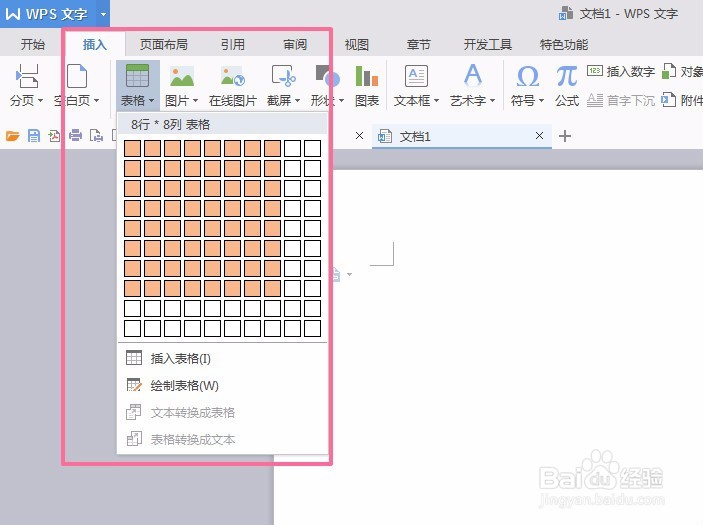 2/6
2/6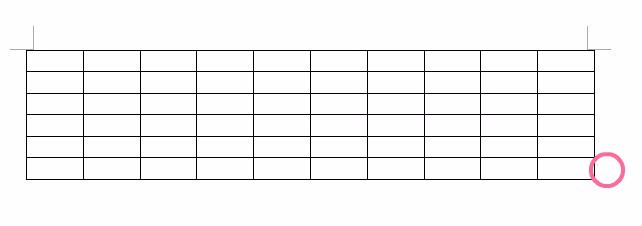 3/6
3/6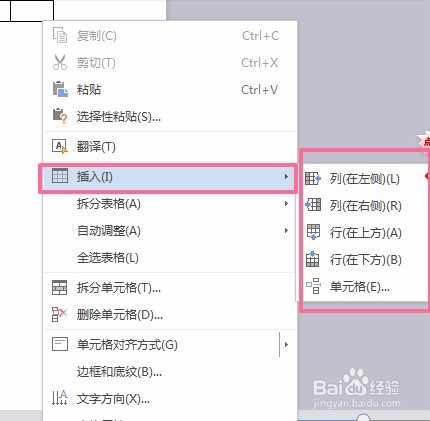 4/6
4/6 5/6
5/6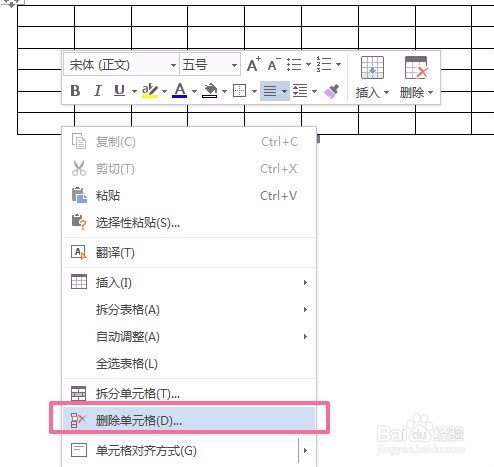
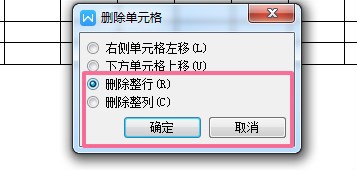 6/6
6/6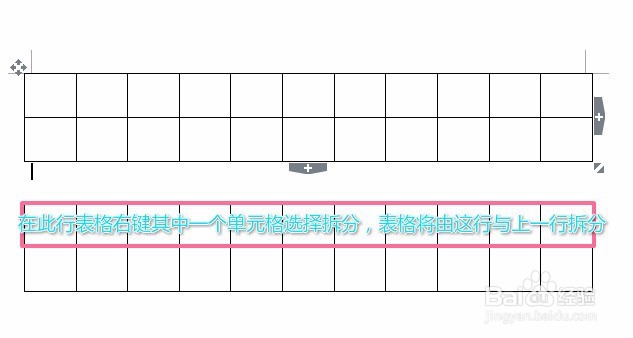 注意事项
注意事项
首先新建一个文档,在插入那选择表格,行列数自选(小编用的是WPS office2015版本)
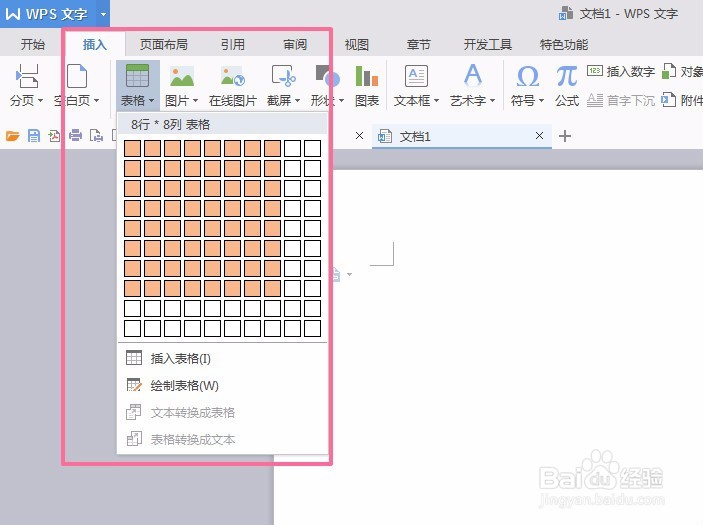 2/6
2/6当你想要增加一行单元格时,在图中粉红色的地方单击一下,会出现平时打字的那个竖杠,这时直接按回车键(Enter),就能轻松增加一行单元格了
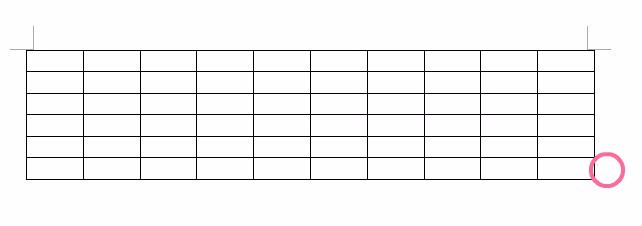 3/6
3/6想要增加列数的话,可以随意点击单元格,右键出现如图显示框选择插入,然后根据自己需要增加就好。
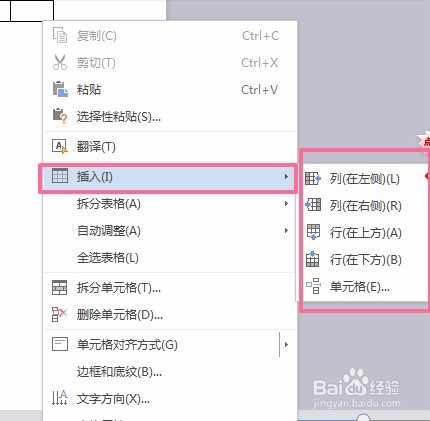 4/6
4/6删除也可以非常简单哦,步骤和增加差不多,在图中粉红处单击,会出现整一行表格都变灰,此时直接按删除键(Backspace)就好了噢。
 5/6
5/6要是想要删除列数,也是直接选择一个单元格,右键选择删除单元格,出现弹窗选择删除整列就好。这个方法也很快速噢,而且可以随意选择删行或是列。
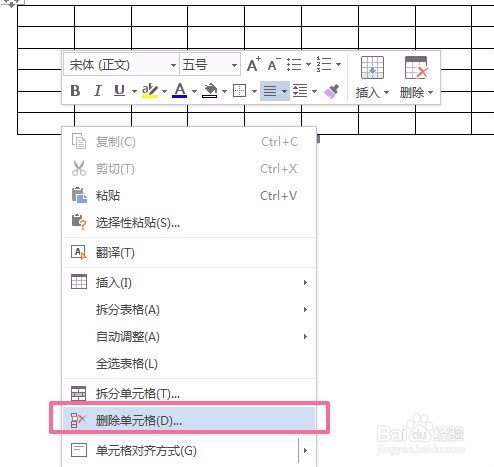
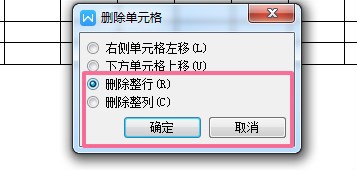 6/6
6/6要是刚好多出几行或几列,又还需要另作表格的,可以右键选择拆分表格选择拆分表格(如图),注意是表格不是单元格噢
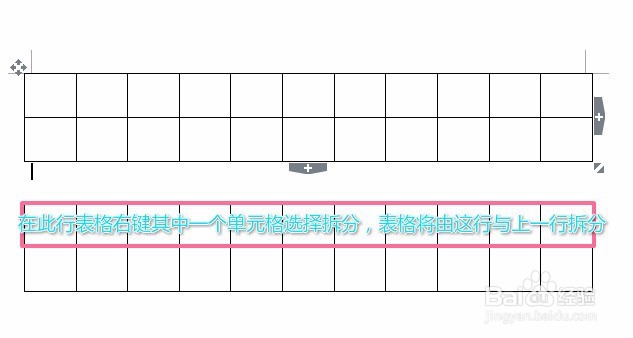 注意事项
注意事项在操作过程中记得时不时按保存噢,这样一来你的文件才不会因为电脑突然地故障而没有保存好。希望大家学会了这个能更加快速地编辑自己的表格~
版权声明:
1、本文系转载,版权归原作者所有,旨在传递信息,不代表看本站的观点和立场。
2、本站仅提供信息发布平台,不承担相关法律责任。
3、若侵犯您的版权或隐私,请联系本站管理员删除。
4、文章链接:http://www.1haoku.cn/art_560079.html
上一篇:球球大作战游泳圈怎么获得
下一篇:win7怎么设置电脑黑屏时间?
 订阅
订阅